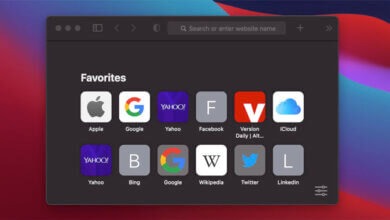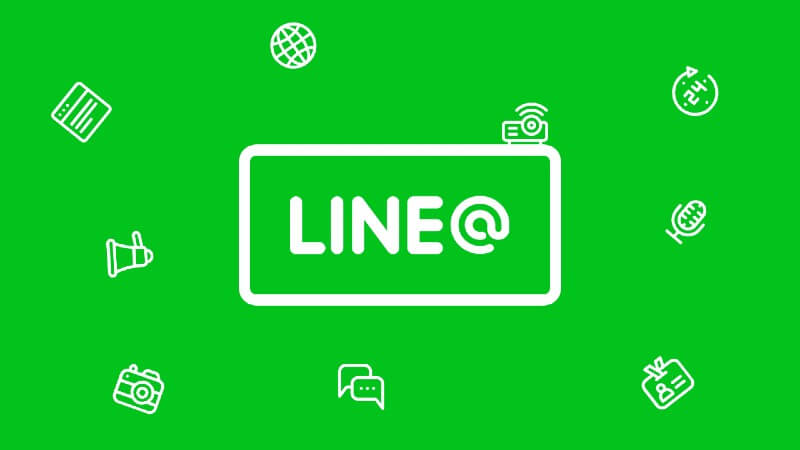Hoe om iPhone-oproepgeskiedenis te sien?

Tegnologie is fantasties soos ons deeglik bewus is daarvan, dit het gehelp om baie aktiwiteite maklik en binne handbereik te maak. Die koms van slimfone was 'n groot mylpaal in die uitvinding van elektroniese toestelle, maar dit kan soms frustrerend wees wanneer dit lyk of jy nie in staat is om iets te doen nie (veral wanneer dit maklik moet wees) soos hoe om oproepgeskiedenis op iPhone te sien. Ek sal probeer om vir jou 'n paar maklike stappe te wys om die iPhone-oproepgeskiedenis op jou plaaslike toestelberging of op iCloud te kan sien, selfs nadat jy dit van jou toestel verwyder het. Ek sal ook ingaan op hoe om ander se iPhone-oproepgeskiedenis te bekyk met die gebruik van een of ander spioenasie-instrument net vir ingeval jy wil ondersoek instel, of bloot net 'n snoep wil wees, of dit waarskynlik doen net omdat jy kan.
Deel 1: Hoe om my oproepgeskiedenis te sien?
Bekyk oproepgeskiedenis vanaf iPhone
Eerstens, laat ons begin met die maklikste deel van hoe om oproepgeskiedenis op iPhone te sien, wat onmiddellik onlangse oproeplogboeke direk vanaf jou toesteloproepgeskiedenis bekyk.
- Maak eers seker dat jou iPhone op die tuisskerm is, indien nie, druk vinnig die tuisknoppie om die verstektuisskerm te wys.
- Kyk na die onderste deel van jou skerm en soek die "foon"-ikoon tussen die vier toepassings wat daar geleë is (dit is gewoonlik die eerste toepassing aan die linkerkant) en klik op die ikoon.
- 'n Nuwe skerm sal opduik wat soms jou kontaklys en gunsteling kontakte kan wees. Onderaan die skerm, (gewoonlik die tweede opsie van links), jy behoort 'n tydagtige ikoon te sien met die titel "onlangs" daaronder geskryf, tik die ikoon om te sien
- Jy behoort jou onlangse iPhone-oproepgeskiedenis, insluitend FaceTime, in dalende volgorde gerangskik te sien. Aan die bokant van die bladsy is twee oortjies, naamlik 'Alles' en 'Gemis' om te vertoon.
- Jy kan ook op die blou sirkel-ikoon tik met die letter "I" daarin wat voor elkeen van die oproeplogboeke verskyn om meer inligting en verdere handelinge oor die oproep te kry, soos tyd van oproep, terugbel van die oproep, byvoeging van 'n nommer by kontakte of selfs die nommer blokkeer.
Bekyk oproepgeskiedenis vanaf iCloud
Apple, net soos die meeste slimfoonmaatskappye, sinchroniseer met iCloud, wat 'n iPhone-oproepgeskiedenis vir maande kan rugsteun met inligting soos telefoonnommer, tyd van oproep, oproepduur, gemiste en geïgnoreer oproepe, ens.. iCloud-rugsteun kan nie maklik verkry word sonder 'n derdeparty-toepassing. Daar is 'n hele aantal sulke toepassings wat maklik jou oproepgeskiedenis van iCloud kan haal iPhone Data Recovery.
- Aflaai iPhone Data Recovery op jou Windows of Mac en installeer dit.
- Koppel jou iPhone by jou rekenaar via 'n USB-kabel en begin dan iPhone Data Recovery.
- Op die iPhone Data Recovery-tuisblad, klik op "Herstel vanaf iCloud" en dan die blou pyltjie onderaan.
- Meld aan by jou iCloud-rekening
- Nadat u aangemeld het, kies die verlangde onlangse oproepe en klik dan aflaai nadat u die enigste opsie "Oproepgeskiedenis" gemerk het, klik OK om af te laai.
- Klik op die volgende knoppie en merk "net lys verwyder" en kies dan die oproeplog wat herstel moet word.

Internet diensverskaffer
Nog 'n manier om oproepgeskiedenis op iPhone te sien, is direk vanaf jou internetdiensverskaffer of sellulêre diensverskaffers. Sellulêre diensverskaffers soos AT&T of Verizon kan jou toegang gee tot jou oproepgeskiedenis vanaf hul webwerfrekeninge wat aan jou foon gekoppel is. Jy kan tot 18 maande of meer se oproeploglêers van die meeste sellulêre diensverskaffers op hul webwerf kry.
Deel 2: Hoe om ander se iPhone-toestel-oproeplogboeke te sien?

Behalwe om te probeer ondersoek instel of 'n snoep is, is daar verskeie redes om ander se oproeplogboeke te wil bekyk. Voordat jy aan derdeparty-toepassings dink, kan jy die iPhone-oproepgeskiedenis van twee verskillende iPhones sien as hulle albei dieselfde Apple ID deel.
Hoe om ander se iPhone-toestel-oproeplogboeke met mSpy te sien?

Spioenasie is ongetwyfeld 'n duidelike skending van iemand anders se privaatheid, maar dit kan soms onvermydelik en waarskynlik nodig wees. mSpy is een van die top derdeparty-toepassings wat gebruik kan word om iPhone-oproepgeskiedenis te sien en 'n ander iPhone op te spoor.
Dit het 'n eenvoudige en gebruikersvriendelike koppelvlak op beide die web en telefoontoepassings. Die mSpy-toepassing het verskeie ander kenmerke behalwe net spioenasie en kyk na iPhone-oproepgeskiedenis, sommige van sy ander kenmerke sluit in:
- Om internetgeskiedenis op die teiken iPhone te verken en te ontdek
- Dit kan ook gebruik word om die ligging te kontroleer van die foon waarop gespioeneer word via GPS-opsporing
- Dit kan ook WhatsApp-boodskappe en e-posse opspoor of dit gestuur, ontvang of selfs uitgevee is
- Dit kan nie net iPhone-oproepgeskiedenis sien nie, maar dit kan ook toegang kry tot alle kontaklyste met gedetailleerde inligting oor elke kontak.

Daar is verskeie ander programme wat besonderhede gee oor hoe om oproepgeskiedenis op iPhone te sien, maar mSpy neem 'n sprong bo hulle omdat
- Dit vereis nie die installering van enige toepassing op die teikenfoon om doeltreffend te werk nie.
- Dit vereis ook nie dat jy een van die fone tronkstraf opbreek nie, wat jou waarborg kan ongeldig maak. Installeer net die toepassing (vir Android) of meld aan (vir iPhone) op die webwerf en jy is goed om te gaan.
Hieronder is die stappe om te volg om te spioeneer of die iPhone-oproepgeskiedenis van 'n ander toestel te sien
- Eerstens moet u skep 'n rekening óf op die mSpy-toepassing
- Nou moet jy die besonderhede van die iPhone wat jy wil spioeneer in te voer nadat jy by jou mSpy rekening aangemeld het.
- Jy sal dan na 'n nuwe bladsy geneem word waar 'n opsteltowenaar jou sal lei deur die proses van spioenasie op 'n ander iPhone-toestel deur inligting in te vul soos die naam van die toestelgebruiker, die bedryfstelsel van die foon, ensovoorts.
- Daarna moet u u iCloud-rekeningbesonderhede invoer en dit dan verifieer.
- Na die opstelling sal die oproeplogboeke en ander gemonitorde data gesinchroniseer word en na die mSpy-toepassing gestoot word solank die toestel aan die internet gekoppel is.

Gevolgtrekking
Uit hierdie artikel glo ek dat jy nou kan sien dat die kyk van oproepgeskiedenis op 'n iPhone-toestel of vanaf 'n iCloud-rekening nie so moeilik is as wat dit lyk nie. Volg net die proses wat in die artikel gegee word om toegang te verkry tot al daardie iPhone-oproepgeskiedenisdata.
Hoe nuttig was hierdie artikel?
Klik op 'n ster om dit te gradeer!
gemiddelde gradering 5 / 5. Stem telling: 3